اگر با محیط برنامه نویسی Arduino IDE آشنا هستید، ممکن است بخواهید از آن در Raspberry Pi نیز استفاده کنید. در اینجا نحوه نصب و اجرای آن آمده است.
با کامپیوتر تک برد Raspberry Pi می توانید طیف گسترده ای از برنامه ها را اجرا کنید، از جمله IDE محبوب Arduino (محیط توسعه یکپارچه). این بدان معنی است که می توانید از آن برای برنامه ریزی آسان میکروکنترلرهای متصل به رایانه Raspberry Pi خود از طریق USB برای ایجاد پروژه های الکترونیکی تعاملی استفاده کنید.
آنچه شما نیاز دارید
برای اجرای Arduino IDE بر روی Raspberry Pi خود، به اجزای زیر نیاز دارید:
. برد Raspberry Pi 3 یا 4 با منبع تغذیه مناسب
. مانیتور یا تلویزیون HDMI
. کارت microSD (حداقل 8 گیگابایت برای سیستم عامل رسمی Raspberry Pi)
راه اندازی Raspberry Pi


Raspberry Pi 4 به لطف قدرت پردازشی پیشرفته و رم کافی، انتخاب ارجح برای نصب Arduino IDE است. با این حال، Pi 3 نیز از عهده این کار بر می آید. اگر قبلاً این کار را انجام نداده اید، با استفاده از ابزار Raspberry Pi Imager، سیستم عامل Raspberry Pi را روی کارت microSD نصب کنید.
پس از اتمام نصب، کارت microSD را در Raspberry Pi خود قرار دهید و آن را به مانیتور متصل کنید. اگر مانیتور دستی ندارید، همچنان میتوانید از راه دور از طریق کامپیوتر دیگری از طریق VNC به Raspberry Pi دسترسی داشته باشید. برای جزئیات بیشتر، نحوه دسترسی از راه دور به Raspberry Pi از کامپیوتر شخصی خود را ببینید.
دانلود Arduino IDE
جدیدترین Arduino IDE، نسخه 2.2.1، منحصراً برای سیستم های x86-64 در دسترس است، در حالی که Raspberry Pi بر اساس معماری ARM کار می کند. با این حال، نسخه قدیمی IDE 1.8.19 به همان اندازه توانایی دارد و از معماری ARM پشتیبانی می کند. ابتدا ترمینال را با کلیک بر روی نماد آن در بالای محیط دسکتاپ یا با فشار دادن Ctrl + Alt + T راه اندازی کنید. سپس با استفاده از دستور زیر اقدام به دانلود Arduino IDE کنید:
wget https://downloads.arduino.cc/arduino-1.8.19-linuxarm.tar.xzنصب آردوینو IDE
پس از اتمام دانلود، از دستور زیر برای استخراج فایل های لازم در جلسه ترمینال فعلی خود استفاده کنید.
tar -xf arduino-1.8.19-linuxarm.tar.xzپس از آن، به فهرست arduino-1.8.19 بروید:
cd arduino-1.8.19برای تکمیل نصب، به سادگی اسکریپت install.sh را اجرا کنید:
sudo ./install.shاجرای IDE
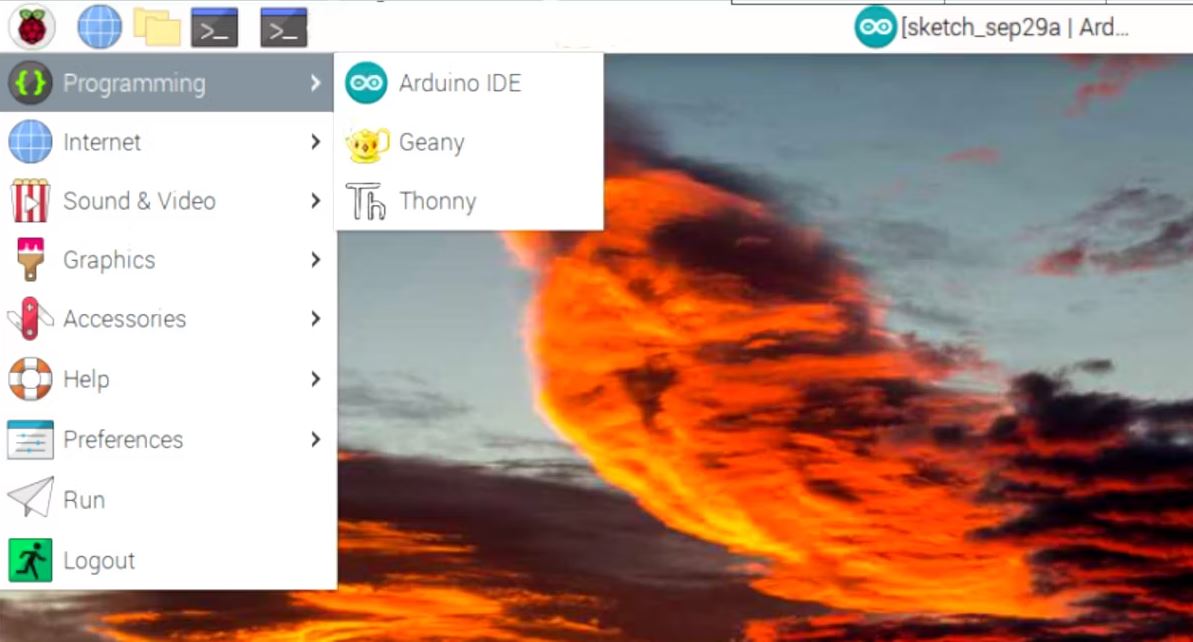
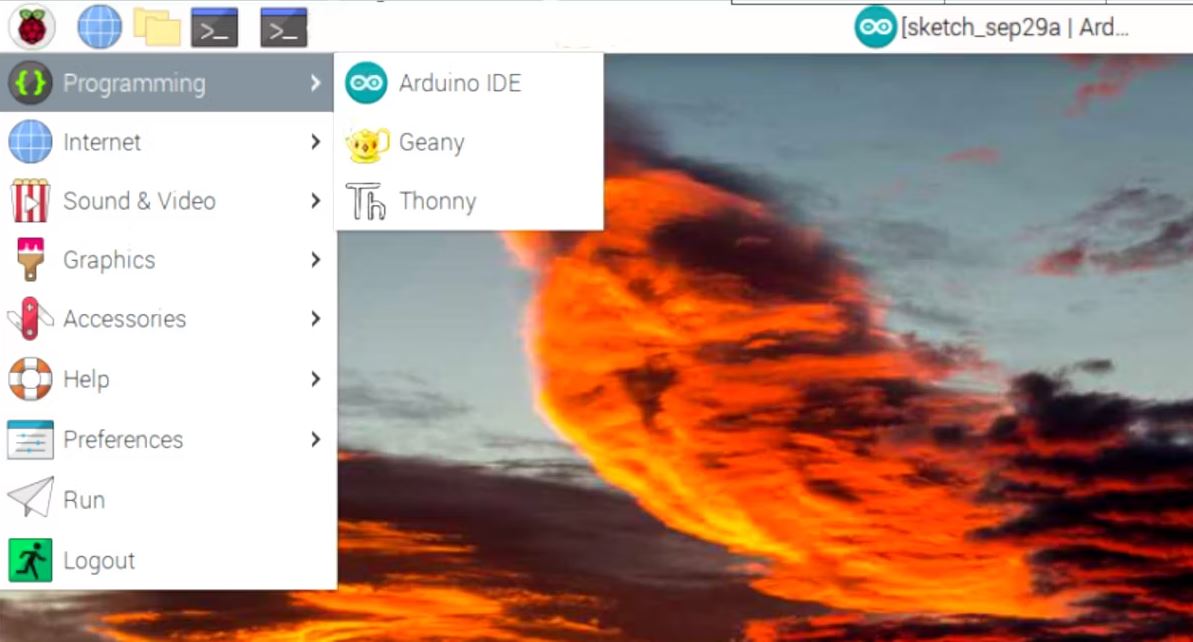
برای یافتن و راهاندازی Arduino IDE، روی آرم Raspberry که در گوشه سمت چپ بالای دسکتاپ Raspberry OS قرار دارد، کلیک کنید، سپس Programming > Arduino IDE را انتخاب کنید. برنامه راه اندازی می شود و می توانید برنامه نویسی را با آن شروع کنید. طبق معمول، باید یک برد میکروکنترلر را از طریق USB وصل کنید تا یک برنامه را به آن فلش کنید.
حتی می توانید از میکروکنترلر Pico استفاده کنید. در مورد نحوه برنامه ریزی Raspberry Pi Pico با Arduino IDE اطلاعات بیشتری کسب کنید.
کاوش، آزمایش و نوآوری کنید
شما با موفقیت Arduino IDE را در Raspberry Pi خود راه اندازی کردید. اکنون میتوانید طرحهای آردوینو خود را روی یک میکروکنترلر متصل آپلود کنید، درست مانند یک رایانه معمولی.
در Arduino IDE، تعداد زیادی کتابخانه جامع و مجموعه گسترده ای از ابزارها را خواهید یافت. IDE فرآیند برنامه نویسی میکروکنترلرها را ساده می کند و آن را در دسترس و لذت بخش می کند.


